عند استخدام الهاتف المحمول، تُعدّ حماية المعلومات الشخصية من أهمّ الأمور. وعلى وجه الخصوص، يُعدّ قفل التطبيقات على أجهزة iPhone أحد الحلول الشائعة لحماية البيانات المهمة على الجهاز. في هذه المقالة، سنقدّم لك طريقتين لتعيين كلمة مرور للرسائل على أجهزة iPhone للحفاظ على أمان بياناتك.
الطريقة 1: قفل الرسائل على iPhone في الإعدادات
عند استلام رسالة جديدة على جهاز iPhone، قد يُعرض جزء من محتواها على شاشة القفل. هذا يعني أنه يمكن للآخرين قراءة جزء من رسالتك دون الحاجة إلى إلغاء قفل الجهاز. لضمان سلامة جميع محتويات الرسالة على جهاز iPhone، يجب عليك قفلها باتباع الخطوات التالية:
الخطوة 1: افتح تطبيق الإعدادات على جهازك.
الخطوة 2: حدد الإعدادات العامة.
الخطوة 3: حدد الإشعارات > الرسائل.
الخطوة 4: حدد "إظهار على شاشة القفل".
الخطوة 5: قم بتبديل وضع "السماح بالإشعارات" من تشغيل إلى إيقاف.
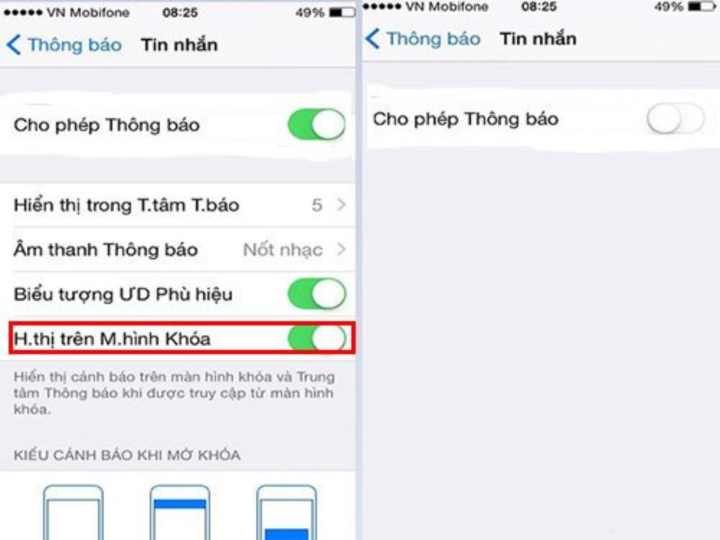
تعيين كلمة مرور لتطبيق الرسائل على iPhone.
بعد إكمال الخطوات المذكورة أعلاه، لعرض محتوى الرسالة، تحتاج إلى إدخال كلمة المرور لإلغاء القفل.
الطريقة الثانية: قفل الرسائل على iPhone (مخترق) باستخدام برنامج دعم تابع لجهة خارجية
يجب أن تعلم أن أجهزة iPhone تسمح فقط بتعيين كلمات مرور لشاشات الجهاز، ولكنها لا تسمح بتعيين كلمات مرور للتطبيقات. لذلك، لاستخدام هذه الميزة، يجب عليك استخدام برنامج خارجي.
مع ذلك، يتطلب استخدام برنامج ضبط كلمة المرور لجهاز iPhone كسر حماية الجهاز. لماذا؟
هذه التطبيقات ليست من تطوير Apple ولا تدعمها للتثبيت على iPhone. لذلك، لاستخدامها، يجب كسر حماية جهازك. مع ذلك، يُرجى العلم أنه عند كسر حماية جهازك، لن تحصل على ضمان Apple الأصلي. لذا، يُرجى التفكير مليًا قبل اتخاذ القرار.
تتضمن بعض التطبيقات التي تدعم إعدادات الأمان للتطبيقات والرسائل القصيرة على iPhone ما يلي: Black SMS، وLockDown Pro، وIencrypttex لنظام iOS
الخطوة ١: اذهب إلى Cydia.vn وحمّل أحد التطبيقات الثلاثة المقترحة أعلاه على جهازك > اختر مجلد "جميع الحزم". ستجد بعد ذلك تطبيق Lockdown Pro بسهولة. بعد ذلك، حمّل التطبيق وثبّته على جهاز iPhone.
الخطوة 2: بمجرد اكتمال عملية التنزيل والتثبيت، انتقل إلى تخصيص الإعدادات.
الخطوة 3: تخصيص الإعدادات:
- كلمة مرور آمنة: سجّل اسم حساب لاستخدام تطبيق Lockdown. واحصل أيضًا على تصريح مرور إذا نسيت كلمة مرور الرسائل النصية.
- كلمة المرور: قم بتعيين كلمة مرور للحساب على جهازك.
- تأكيد: أعد إدخال نفس كلمة المرور الموجودة في كلمة المرور.
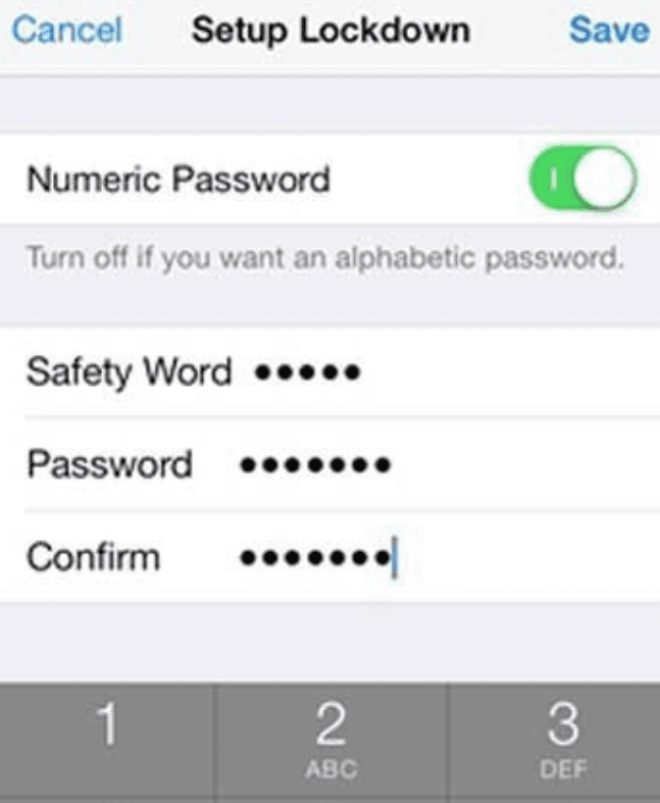
استخدم برنامجًا تابعًا لجهة خارجية لتعيين كلمة مرور للرسائل. (صورة توضيحية)
بعد اكتمال جميع الإعدادات، انقر على "حفظ" لحفظ جميع الإعدادات وتسجيل حسابك. ثم ارجع إلى الشاشة الرئيسية واختر "الرسائل" لإعداد كلمة مرور للتطبيق. بعد اكتمال التثبيت، يكون تطبيق المراسلة قد ثبّت حماية كلمة المرور بنجاح.
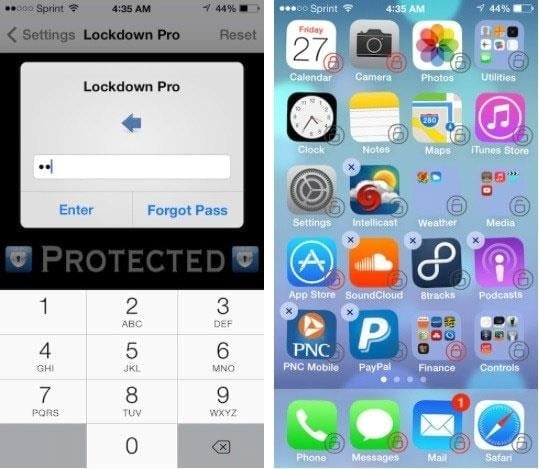
من هذه النقطة فصاعدًا، لن يتمكن أي شخص غيرك من فتح تطبيق الرسائل على جهاز iPhone الخاص بك دون معرفة كلمة المرور الأمنية.
فيما يلي طريقتان لتعيين كلمة مرور لتطبيق المراسلة على iPhone، ونأمل أن تساعدك هذه الخطوات في إنشاء الأمان لتطبيق المراسلة.
نجوين لان هونغ (توليف)
مفيد
العاطفة
مبدع
فريد
الغضب
[إعلان 2]
مصدر





























































































تعليق (0)